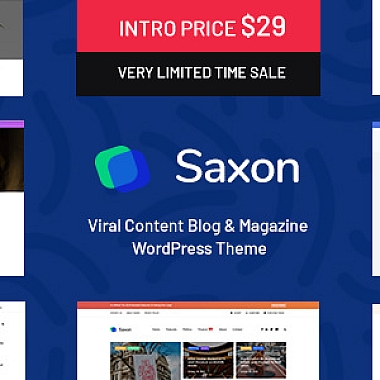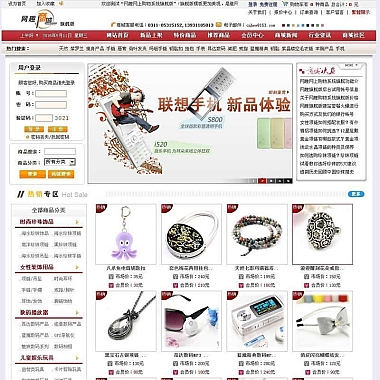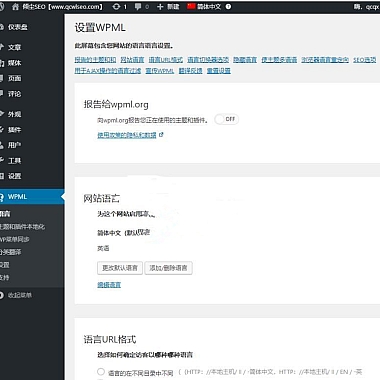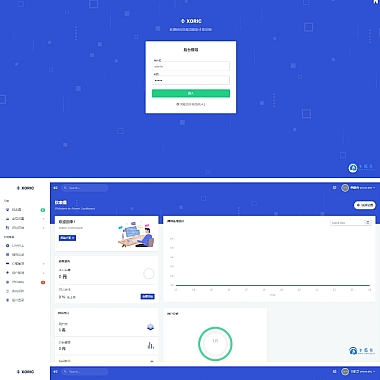ubuntu安装程序(Ubuntu安装程序指南)
Ubuntu是一款基于Linux操作系统的开源操作系统,它以其简洁、稳定和安全的特点而备受用户喜爱。对于新手来说,安装Ubuntu可能会有一些困惑,但只要按照正确的步骤进行,安装过程就会变得非常简单。为大家提供一份详细的Ubuntu安装程序指南,帮助大家轻松安装Ubuntu操作系统。
1. 准备安装介质
在开始安装Ubuntu之前,您需要准备一个安装介质,可以是光盘或者USB闪存驱动器。您可以从Ubuntu官方网站上下载版本的Ubuntu操作系统镜像文件,并将其刻录到光盘或者制作成启动盘。
2. 进入BIOS设置
在安装Ubuntu之前,您需要进入计算机的BIOS设置界面,将启动顺序设置为从光盘或者USB闪存驱动器启动。不同品牌的计算机进入BIOS设置的方法略有不同,您可以在计算机启动时按下相应的按键(通常是F2、F10、Delete键)进入BIOS设置界面。
3. 启动Ubuntu安装程序
将准备好的安装介质插入计算机,并重新启动计算机。计算机将从安装介质启动,并进入Ubuntu安装程序界面。在这个界面上,您可以选择安装Ubuntu操作系统或者试用Ubuntu操作系统。
4. 选择安装选项
在进入Ubuntu安装程序后,您需要选择安装选项。如果您只是想尝试Ubuntu操作系统,可以选择试用选项。如果您确定要安装Ubuntu操作系统,请选择安装选项。
5. 设置分区
在安装Ubuntu之前,您需要设置分区。Ubuntu可以与其他操作系统共存,您可以选择将Ubuntu安装在与其他操作系统不同的分区中,或者选择覆盖其他操作系统的分区。根据您的需求进行选择,并按照安装程序的提示进行操作。
6. 设置用户名和密码
在安装Ubuntu过程中,您需要设置一个用户名和密码。这个用户名和密码将用于登录Ubuntu操作系统。请确保设置一个安全的密码,并记住它,以免遗忘。
7. 等待安装完成
安装Ubuntu操作系统需要一定的时间,请耐心等待安装程序完成。安装完成后,计算机将重新启动,并进入已安装的Ubuntu操作系统。
8. 安装驱动程序和软件
在安装完成后,您可以通过软件中心或者终端命令安装所需的驱动程序和软件。Ubuntu拥有丰富的软件资源,您可以根据自己的需求选择安装相应的软件。
通过以上步骤,您可以轻松地安装Ubuntu操作系统。Ubuntu操作系统以其简洁、稳定和安全的特点备受用户喜爱,对于新手来说,安装Ubuntu可能会有一些困惑,但只要按照正确的步骤进行,安装过程就会变得非常简单。希望的Ubuntu安装程序指南能够帮助到您,让您享受到Ubuntu操作系统的便捷和乐趣。